将星x15如何装系统 将星x15重装系统步骤
时间:2024-03-27阅读量:
将星X15是一款性能强大的笔记本电脑,如果需要重新安装系统,通常可以通过U盘进行。本文将介绍如何在将星X15上进行系统重装,通过U盘重装系统,不仅操作简便,而且可以避免依赖光驱,节省时间和资源。同时,U盘安装还能够提高系统安装速度
将星X15是一款性能强大的笔记本电脑,如果需要重新安装系统,通常可以通过U盘进行。本文将介绍如何在将星X15上进行系统重装,通过U盘重装系统,不仅操作简便,而且可以避免依赖光驱,节省时间和资源。同时,U盘安装还能够提高系统安装速度,并且便于携带和保存安装文件。

一、重装系统工具
1、软件:大白菜U盘启动盘制作工具
2、U盘:容量至少8GB的空U盘。
3、Windows 7镜像文件:从MSDN网站或其他可靠来源下载。
二、注意事项
1、使用软件前,暂时禁用或退出安全软件,包括防火墙,以避免潜在的冲突。
2、重装系统将删除系统盘的数据,在开始之前,务必备份重要文件。
3、安装系统过程中保持电源供应稳定,勿中途关机,这会导致系统文件损耗或丢失。
三、重装系统详细步骤
1、将空U盘插入电脑的USB接口,双击运行大白菜U盘启动盘制作工具。

2、在制作工具中选择你的U盘,按照默认模式和格式,点击“一键制作成USB启动盘”。
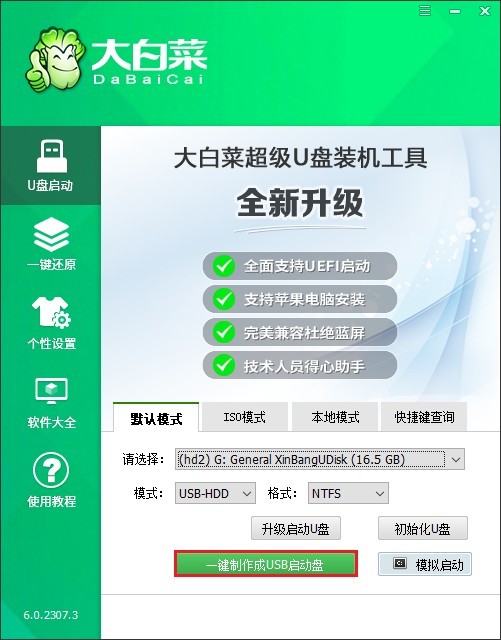
3、制作工具弹出格式化U盘的提示,点击“确定”。
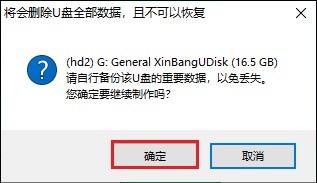
4、制作完成后,点击“否”,继续下一步。
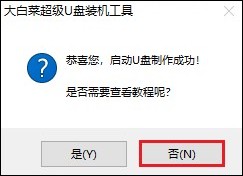
5、访问MSDN网站,找到并下载所需要的操作系统文件。例如,参考下图的操作,复制ed2k链接下载即可获取系统镜像文件。
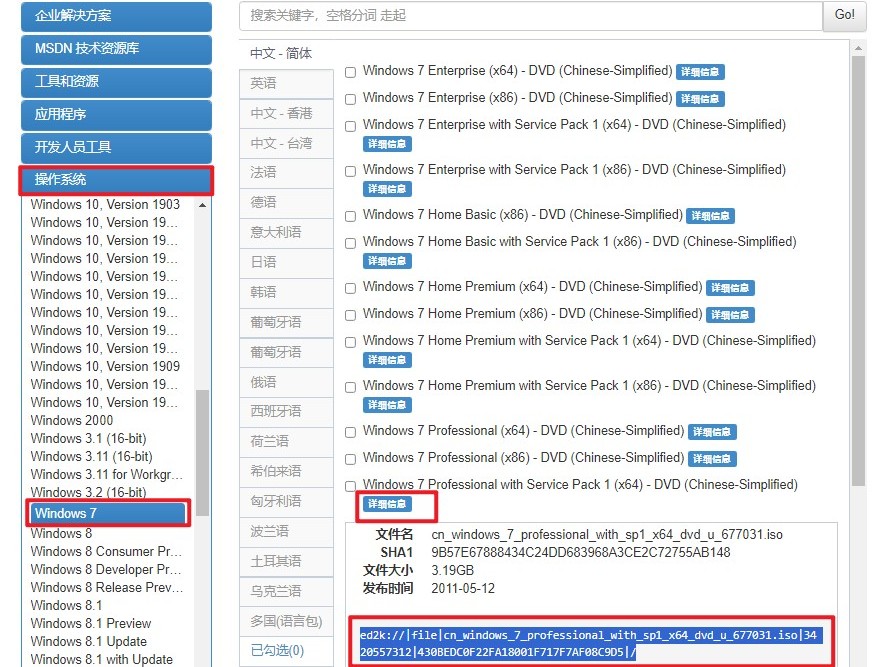
6、将操作系统文件存放到除C盘以为的分区,你也可以存放在U盘当中,如下图操作所示,将其复制到大白菜U盘里面。
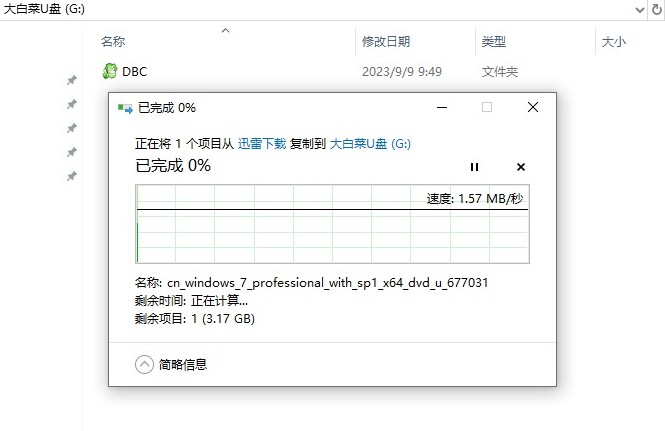
7、查询电脑对应的U盘启动快捷键,记住此键并在开机时连续不断地按这个快捷键。

8、通过快捷键将进入启动菜单设置页面,选择U盘选项回车,通常以带有“USB”字样的选项或你的U盘名称显示。
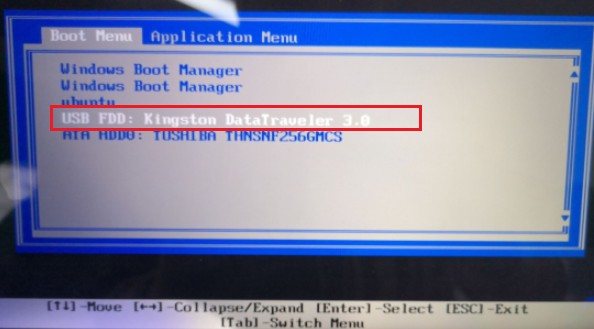
9、电脑将从U盘启动进入PE。
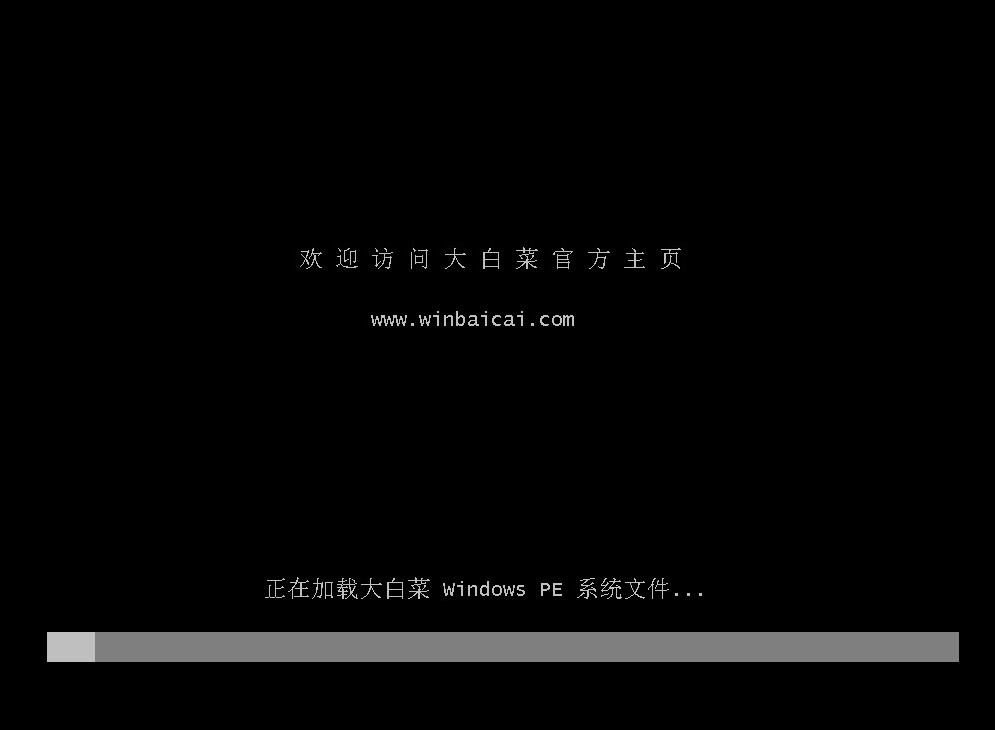
10、打开大白菜装机工具,选择win7系统镜像,之后选择系统安装分区,一般安装在C盘。
PS:执行重装系统之前,请确认已备份电脑重要文件,否则将默认格式化C盘,丢失重要文件。
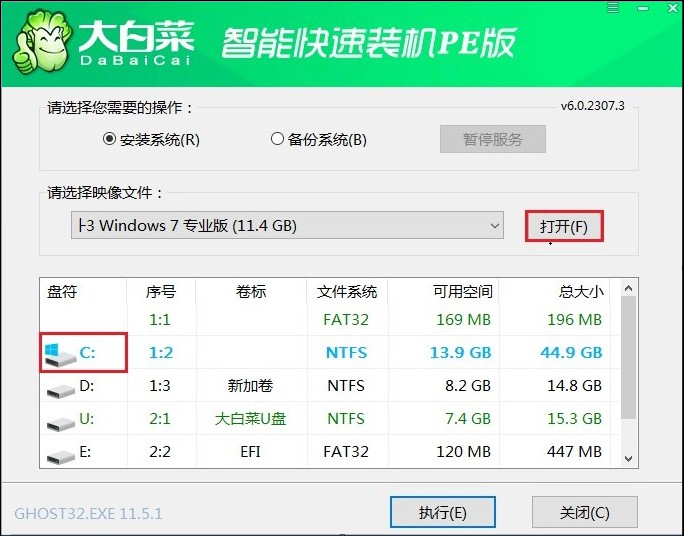
11、询问用户是否执行还原操作,即重新安装操作系统,点击“是”。
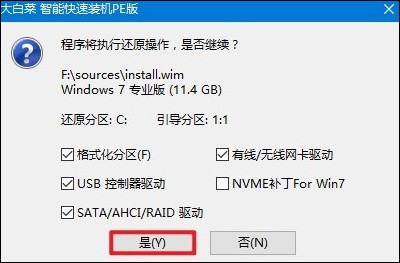
12、勾选“完成后重启”或者安装完成后手动重启,记得在重启时拔出u盘。
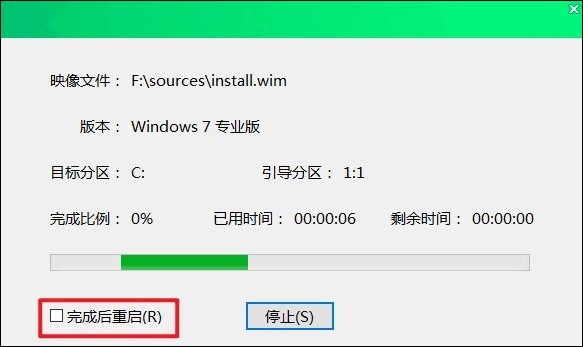
13、经过重启,最终进入到系统桌面。
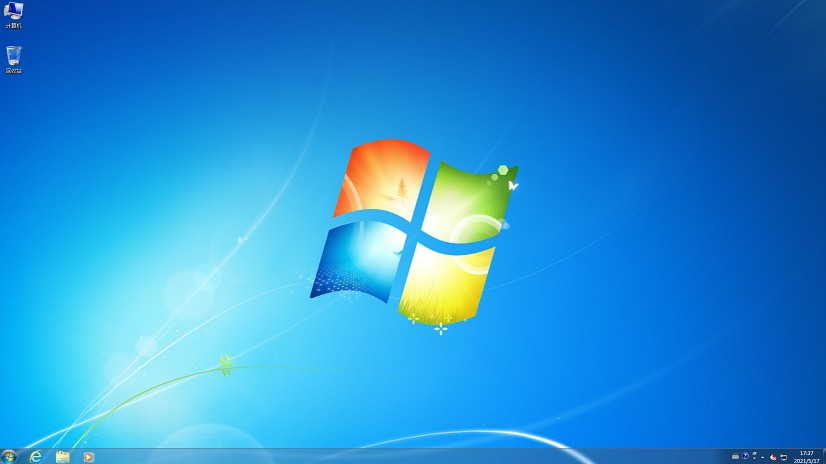
四、常见问题
a、笔记本电脑摔了后键盘鼠标没反应了
解决方法:
1、打开笔记本电脑,检查键盘和鼠标连接到主板的线缆是否松动或损坏,如有必要,重新连接或更换连接线。
2、尝试连接外部USB键盘和鼠标,看是否可以正常使用。如果外部键盘和鼠标可以正常工作,说明可能是笔记本内部硬件损坏导致的问题。
3、尝试更新键盘和鼠标的驱动程序,可以通过设备管理器中的更新驱动程序功能或者访问制造商的官方网站进行更新。
4、如果以上方法都无法解决问题,可能需要联系专业技术人员进行维修,或者更换损坏的键盘和鼠标部件。
以上内容分享了,将星x15重装系统步骤。通过使用U盘进行系统重装,您可以在将星X15这样的高性能笔记本电脑上轻松实现系统的更新和维护。希望本文提供的指导能够帮助您顺利完成系统重装,并为您的电脑带来更稳定、流畅的运行体验。